Root-доступ на Android-устройствах позволяет пользователю получить полный контроль над операционной системой. Это открывает двери к различным возможностям, таким как удаление предустановленных приложений, настройка системных параметров и многое другое. Однако, прежде чем начать экспериментировать с устройством, нужно узнать, есть ли на нем root-доступ.
Существует несколько способов проверить наличие root-доступа на Android. Один из самых простых способов - это с помощью приложения, которое называется "Root Checker". Это надежный и простой в использовании инструмент, который позволяет быстро и легко определить, есть ли root-доступ на устройстве.
Для проверки root-доступа с помощью "Root Checker" следуйте этим простым шагам:
- Загрузите и установите приложение "Root Checker" из Google Play Store.
- Откройте приложение и нажмите на кнопку "Verify Root".
- Подождите, пока приложение выполнит проверку.
- После завершения проверки вы увидите результат - "Congratulations! Root access is properly installed on this device" (Поздравляем! Root-доступ правильно установлен на этом устройстве), если root-доступ есть на устройстве, или "Sorry! Root access is not properly installed on this device" (Извините! Root-доступ не правильно установлен на этом устройстве), если его нет.
Если у вас нет root-доступа на вашем Android-устройстве, не отчаивайтесь. Существуют различные способы получить root-доступ на Android-устройствах, и некоторые из них достаточно просты в использовании. Однако, перед установкой root-прав на устройстве, обязательно ознакомьтесь с возможными рисками и последствиями этого действия, так как это может повлиять на гарантию устройства и безопасность данных.
Как проверить root доступ на Android: простые шаги
Root-доступ на устройстве Android предоставляет пользователю полный контроль над системой и позволяет делать дополнительные настройки. Однако, не всегда легко определить, имеете ли вы root-доступ или нет. Существует несколько простых способов, чтобы проверить наличие root-доступа на Android-устройстве.
- Используйте приложения для проверки root-доступа, такие как "Root Checker" или "Root Checker Basic", которые доступны в Google Play Store. Скачайте одно из этих приложений, установите его на свое устройство и выполните проверку. Они быстро определят, есть ли у вас root-доступ.
- Проверьте доступность приложений, требующих root-доступа. Некоторые приложения, такие как "Titanium Backup" или "SuperSU", требуют root-доступ для своей работы. Если у вас уже установлено такое приложение и оно функционирует без проблем, вероятно, у вас есть root-доступ.
- Используйте root-файловый менеджер, такой как "ES File Explorer". Установите его на свое устройство и откройте директорию "/system". Если у вас есть root-доступ, то вы сможете просматривать и редактировать системные файлы.
- Попробуйте выполнить команду "su" в командной строке устройства. Если у вас есть root-доступ, система позволит вам выполнить эту команду и вы сможете получить привилегии суперпользователя.
Проверка наличия root-доступа на Android-устройстве может быть полезной для определения возможностей вашего устройства и его готовности для дополнительных действий. Выберите один из перечисленных выше способов и убедитесь, что ваше устройство имеет root-доступ.
Android: что такое root доступ и зачем он нужен
Зачем нужен root доступ? Корневые права открывают новые возможности для пользователей. Вот несколько основных преимуществ:
1. Удаление предустановленных приложений: С некоторыми устройствами Android поставляются предустановленные приложения, которые нельзя удалить без root прав. Рут доступ позволяет удалить такие приложения, освободив место на устройстве и улучшив производительность.
2. Установка модифицированного ПО: С root доступом вы можете устанавливать модифицированные версии Android, такие как ROM или кастомные ядра. Это позволяет настроить устройство по своему вкусу и получить функции, которых нет в стандартной прошивке.
3. Доступ к системным файлам: Root доступ позволяет получить доступ к системным файлам и папкам, которые обычному пользователю закрыты. Вы можете изменять системные параметры, настройки и темы, чтобы улучшить интерфейс устройства.
4. Установка приложений, требующих root: Некоторые приложения, такие как Titanium Backup или AdAway, требуют root доступа для полной функциональности. Эти приложения могут предоставить вам больше возможностей в управлении вашим устройством.
5. Улучшенная производительность: При правильном использовании, рут доступ может помочь повысить производительность устройства. Вы можете удалить ненужные системные процессы, очистить кэш и настроить параметры работы системы так, чтобы она работала более эффективно.
Но стоит помнить, что получение root доступа может иметь некоторые риски и недостатки. Неправильное использование root прав может привести к поломке устройства или потере гарантии. Поэтому, перед тем как получить root доступ, необходимо тщательно взвесить все плюсы и минусы, и быть осторожным во время процесса.
Шаг 1: Проверить наличие root доступа на Android устройстве
Прежде чем начать проверку, убедитесь, что ваше Android устройство полностью заряжено или подключено к источнику питания.
Для проверки наличия root доступа на Android устройстве, вам потребуется специальное приложение. Вариантов множество, но одним из самых популярных и простых в использовании является приложение Root Checker.
- Откройте Google Play Store на вашем устройстве.
- В поисковой строке введите "Root Checker" и нажмите на иконку приложения.
- Убедитесь, что результаты поиска соответствуют приложению Root Checker, разработанному как Checker Inc.
- Нажмите на кнопку "Установить", чтобы загрузить и установить приложение на ваше устройство.
После установки приложения Root Checker, вы можете приступить к проверке вашего устройства на наличие root доступа. Запустите приложение и следуйте инструкциям на экране.
Root Checker проведет быструю проверку устройства и в итоге сообщит вам, есть ли на вашем устройстве root доступ или нет.
Шаг 2: Использование приложений для проверки root доступа
Для проверки root доступа на устройстве с Android вы можете воспользоваться специальными приложениями, которые были разработаны для этой цели. Эти приложения могут анализировать систему и определять, есть ли на устройстве рут-права.
Ниже приведены некоторые популярные приложения, которые вы можете использовать для проверки наличия root доступа:
- Root Checker: Root Checker это простое и удобное приложение, которое позволяет быстро проверить наличие или отсутствие root доступа на вашем устройстве. Просто установите приложение из Google Play и запустите его, чтобы узнать, есть ли у вас рут-права.
- KingRoot: KingRoot это мощный инструмент для получения root доступа на устройстве с Android. Он также может использоваться для проверки наличия root доступа. Установите KingRoot и выполните проверку, чтобы узнать, есть ли у вашего устройства рут-права.
- Root Browser: Root Browser это файловый менеджер для устройств с root доступом. Он позволяет просматривать и управлять файлами системы и приложений. Если вы видите системные файлы и папки, то это означает, что у вас есть root доступ.
Выберите одно из этих приложений (или любое другое) и установите его на свое устройство. После установки просто запустите приложение и оно выполнит проверку наличия root доступа на вашем Android устройстве.
Шаг 3: Проверка root доступа через командную строку
Проверка root доступа на Android устройстве может быть выполнена с помощью командной строки. Для этого необходимо выполнить следующие шаги:
Шаг 1: Откройте приложение "Терминал" на своем Android устройстве. Это приложение позволяет вам взаимодействовать с операционной системой устройства через командную строку.
Шаг 2: Введите следующую команду в терминале: su. Команда su используется для получения root доступа на устройстве.
Шаг 3: Если на вашем устройстве есть root доступ, то после ввода команды su появится запрос на разрешение доступа. Нажмите кнопку "Разрешить" или "Allow", чтобы предоставить root доступ.
Шаг 4: Если root доступ отсутствует на вашем устройстве, после ввода команды su появится сообщение об ошибке. Это означает, что ваше устройство не имеет root доступа.
Примечание: Проверка root доступа через командную строку может не работать на некоторых устройствах, особенно если они имеют обновленную версию Android или защищены производителем.
Если вы не обладаете root доступом на своем устройстве, можно попробовать использовать другие методы проверки root доступа, такие как приложения сторонних разработчиков или обращение к форумам и сообществам по вопросам Android.
Шаг 4: Что делать, если root доступ отсутствует
Если при проверке root доступа вы обнаружили, что он отсутствует, не стоит отчаиваться. Есть несколько вариантов действий, которые могут помочь:
| 1. Проверьте еще раз | Перепроверьте свое устройство и убедитесь, что вы правильно выполнили все предыдущие шаги. Иногда причина отсутствия root доступа может быть в некорректном выполнении инструкций. |
| 2. Используйте другую программу для получения root доступа | Попробуйте использовать другую программу или утилиту для получения root доступа. Возможно, она будет более успешна в получении необходимых прав. |
| 3. Проверьте совместимость устройства | Убедитесь, что ваше устройство поддерживает получение root доступа. Некоторые модели могут быть недоступны для рутирования, особенно если имеется последняя версия операционной системы. |
| 4. Поищите помощь в интернете | Если все вышеперечисленные варианты не привели к получению root доступа, попробуйте обратиться за помощью на специализированных форумах или сайтах. Там можно найти много полезной информации от опытных пользователей или разработчиков. |
Не стоит рисковать и пробовать малоизвестные методы рутирования, которые могут навредить вашему устройству. Лучше всего придерживаться проверенных инструкций и использовать надежные программы для получения root доступа.
</p>
Шаг 5: Преимущества и риски использования root доступа
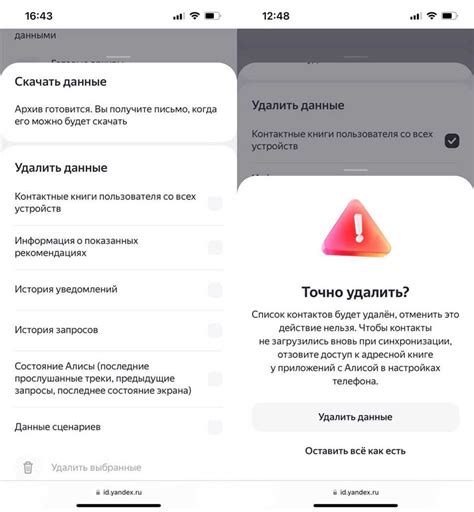
После успешного получения root доступа на Android устройстве, вы получаете определенные преимущества:
1. Полный контроль над устройством: С root доступом вы получаете административные права, которые позволяют вам выполнять действия, недоступные обычным пользователям. Вы можете изменять системные файлы, устанавливать специальные модификации и настраивать устройство по своему усмотрению.
2. Установка специализированных приложений: С root доступом вы можете устанавливать и использовать приложения, которые требуют расширенных прав доступа. Некоторые из таких приложений позволяют увеличить производительность устройства, отключить рекламу, создавать резервные копии данных и многое другое.
3. Пользовательские модификации и настройки: Root доступ дает вам возможность настраивать и модифицировать различные аспекты операционной системы Android. Вы можете индивидуально настроить темы, добавить новые функции, удалить системные приложения и применить другие изменения, чтобы устройство соответствовало вашим потребностям.
Однако, необходимо помнить об определенных рисках использования root доступа:
1. Потеря гарантии: Процесс получения root доступа обычно приводит к потере гарантии от производителя. Это означает, что в случае возникновения проблем с устройством, производитель может отказать в предоставлении гарантийного обслуживания.
2. Повышенные возможности злоумышленников: При наличии root доступа злоумышленники могут получить полный контроль над вашим устройством и использовать его в своих целях. Поэтому необходимо быть осторожным при скачивании и установке приложений из недоверенных источников.
3. Неудачная модификация: Неправильное изменение системных файлов или настроек может привести к некорректной работе устройства или даже к его поломке. Необходимо быть осторожным при внесении изменений и следовать инструкциям от опытных пользователей или разработчиков.
Шаг 6: Как получить root доступ на Android устройстве
Получение root доступа на Android устройстве может быть полезно для получения более широких возможностей управления устройством и установки специального программного обеспечения. Вот несколько простых шагов, которые помогут вам получить root доступ на вашем Android устройстве:
- Настройте устройство для разработчика, активируя режим разработчика в настройках устройства.
- Включите отладку USB в настройках разработчика.
- Подключите устройство к компьютеру с помощью USB-кабеля.
- Скачайте и установите программу для получения root доступа, такую как KingoRoot или Magisk.
- Запустите программу и следуйте инструкциям на экране для начала процесса получения root доступа.
- После завершения процесса, устройство будет иметь root доступ.
- Убедитесь, что root доступ был успешно получен, проверив наличие приложения суперпользователя на устройстве.
Помните, что получение root доступа может повлечь некоторые риски, включая потерю гарантии устройства или возможность повреждения системы. Поэтому будьте внимательны и осторожны при получении root доступа на своем Android устройстве.
Шаг 7: Как узнать, что root доступ успешно получен
После того, как вы успешно получили root доступ на своем Android-устройстве, можно просто провести небольшую проверку, чтобы убедиться, что все прошло гладко.
Существует несколько способов узнать, что root доступ успешно получен:
| 1. Приложение SuperSU | После установки SuperSU на ваше устройство, откройте приложение и убедитесь, что есть разрешение root доступа. Если вы видите запрос на разрешение доступа суперпользователя и можете его предоставить, значит root доступ успешно получен. |
| 2. Проверка приложениями | Существуют различные приложения, которые могут проверить наличие root доступа на вашем устройстве. Некоторые из них: Root Checker, Root Browser, Root Validator и др. Установите одно из таких приложений и выполните проверку. Если приложение подтверждает наличие root доступа, значит все прошло успешно. |
| 3. Возможности суперпользователя | После получения root доступа вы сможете производить различные действия, которые ранее были ограничены. Например, вы сможете удалить системные приложения, изменять системные файлы и т.д. Если вы обнаружили, что теперь у вас есть возможность выполнять задачи, которые требуют root доступа, значит все прошло удачно. |
Если вы успешно прошли все предыдущие шаги и выполнили проверку, которая подтвердила получение root доступа, значит теперь вы можете полностью использовать все возможности, предоставляемые root доступом на вашем Android-устройстве.